파워포인트2010의 새로운 기능인 '도형 병합' 기능과 3차원 회전 + 네온 기능을 활용해 간단하게 나만의 멋진 로고를 만드는 방법을 배워보자.
석우성
‘청중의 마음을 사로잡는 프리젠테이션 디자인패턴 27가지’의 저자이고, 국내 유수 기업과 관공서에서 프레젠테이션 관련 전문 강의와 컨설팅을 하고 있다.

1. 파워포인트2010 버전을 불러온 후 [홈]탭의 레이아웃에서 ‘빈 화면’레이아웃을 적용하고, [삽입]탭의 ‘가로 텍스트 상자’를 사용해 슬라이드 가운데에 텍스트 ‘슈퍼스타’를 입력하고, 글꼴은 ‘휴먼둥근헤드라인M’글꼴, 텍스트 크기는 88포인트로 한다.

2. 입력한 텍스트를 선택한 후, [그리기도구 - 서식]탭의 ‘텍스트 효과’ - ‘변환’에서 ‘수축’효과를 적용한다.

3. 텍스트 위에서 마우스 오른쪽을 누르면 나타나는, ‘텍스트 효과 서식’메뉴를 클릭한다. 텍스트 효과 서식 창이 나타나면, 텍스트 채우기의 ‘그라데이션 채우기’를 선택하고, 가장 왼쪽 중지점1번 색은 검정, 가운데에 있는 중지점 2번 색은 흰색, 중지점3의 색은 검정으로 지정한다. 각도는 0도로 변경한다.
‘3차원 서식’탭으로 이동후 깊이에서 색을 ‘흰색’, 깊이를 ‘20pt’로 지정한다. 표면 재질은 ‘평면’으로 지정한다.‘3차원 회전’ 탭으로 이동 후에, ‘원근감(위)’ 효과를 클릭해 적용한다.
‘3차원 서식’탭으로 이동후 깊이에서 색을 ‘흰색’, 깊이를 ‘20pt’로 지정한다. 표면 재질은 ‘평면’으로 지정한다.‘3차원 회전’ 탭으로 이동 후에, ‘원근감(위)’ 효과를 클릭해 적용한다.

4. 도형 중에 ‘자유형’선을 선택하고, 클릭 후 이동한 후 클릭하는 방법으로 보기와 같이 텍스트를 가리는 도형을 그려준다. 자유형 선을 드래그 하면 비뚤비뚤 그려지니 클릭 후 이동해서 클릭하는 방법으로 그리는것에 주의한다. 완성후 도형 위에서 마우스 오른쪽을 클릭하면 ‘점 편집’메뉴를 볼 수 있다. 점 편집 상태에서 검정색 점을 마우스 왼쪽 클릭하면 파란색 선과 연결된 흰색 점이 나타난다. 이 흰점을 드래그하면 각도가 부드러운 곡선으로 만들 수 있다.
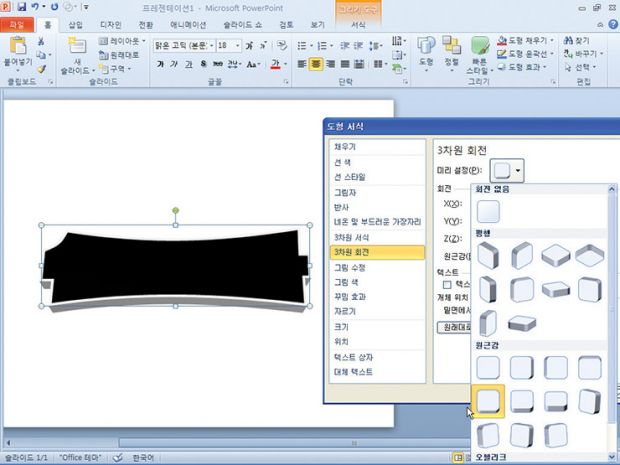
5. 자유형을 검정색으로 칠하고 윤곽선 색은 흰색으로 지정한다. 도형 위에서 마우스 오른쪽을 클릭해 도형 서식 메뉴를 불러 온다. ‘3차원 서식’탭으로 이동 후 깊이에서 색을 ‘회색’, 깊이를 ‘40pt’로 지정한다.
‘3차원 회전’ 탭으로 이동 후에, ‘원근감(위)’ 효과를 클릭해 적용한다.
‘3차원 회전’ 탭으로 이동 후에, ‘원근감(위)’ 효과를 클릭해 적용한다.

6. 도형을 중에 ‘별’도형을 그리고 180도 회전시킨다. 도형색을 검정색으로 칠하고 윤곽선 색은 흰색, 두께는 6pt로 지정한다. 도형 서식 메뉴를 불러온 후 ‘3차원 회전’ 탭에서 Y 각도를 ‘55도’, 원근감을 ‘75’로 지정한다.

7. 완성된 별 도형을 복사해서 붙여 넣은 후, 기존 원 도형과 정확히 겹친다. 그리고 ctrl+shift키를 함께 누른 상태에서 크기를 줄이면 기존 별 도형 중심으로 줄어 든다. 별 도형 2개를 복사해서 줄인다.

8. 자유형을 사용해 도형 2개를 겹쳐 그리거나 한번에 ‘K’모양으로 그린다. 자유형 선을 드래그 하면 비뚤비뚤 그려지니 클릭 후 이동해서 클릭하는 방법으로 그리는것에 주의한다.

9. 마우스 커서가 있는 부분이 ‘빠른 실행 도구 모음’이다. 마우스 커서가 있는 부분의 빠른 실행 도구 모음 사용자 지정을 클릭한 후 ‘기타 명령’을 클릭한다. 빠른 실행 도구 모음 사용자 지정 창이 나타나면, 다음에서 명령 선택 부분을 ‘리본 메뉴에 없는 명령’으로 지정하고 ‘세이프 병합’을 추가한다. 자유형으로 만든 도형 2개를 선택한 후 ‘세이프 병합’을 클릭하면 두개의 도형이 하나의 도형으로 합쳐진다.

10. 도형색을 흰색으로 채우고, 도형 서식의 ‘네온 및 부드러운 가장자리’에서 크기는 35pt로 지정하고 투명도는 40%로 지정하면 완성이다.
완성!



